Falar sobre Google Discover , Temos que voltar a 2012, quando o Google lançou a primeira versão desse conceito. Google Now. Este recurso fazia parte de Aplicativo de pesquisa do Google , Que estava inicialmente disponível para Android e depois disponível para dispositivos iOS em 2013. Em última análise, o objetivo do Google Now era fornecer aos usuários finais (como você) informações relevantes - como notícias esportivas E notícias de entretenimento etc. - por meio Assistente de voz E uma série de cartões de rolagem rápida. Nenhuma pesquisa necessária.
Por exemplo, se você estiver planejando uma viagem para a Suíça, poderá ver artigos sobre Melhores trilhas para caminhadas nas proximidades Na cidade ou lugares que Você pode visitá-lo. A Conclusão também fornecerá atualizações de notícias e informações sobre Os pacotes que você pediu Com o número de rastreamento que você obteve em sua conta do Gmail e atualizações movimento do tráfego وResultados de esportes E qualquer outra coisa que você possa achar interessante.
Em dezembro de 2016, o Google anunciou que o Google Now seria atualizado para fornecer uma melhor experiência ao usuário. Como foi dividido em duas partes - alimentação , Quem fornecerá notícias e outros conteúdos relevantes, Atualizações , Que fornecem mais informações pessoais, como Detalhes da viagem وLembretes de compromissos , E mais.
A ideia por trás da divisão do Google Now era tornar mais fácil para os usuários encontrar conteúdo interessante e informações pessoais em locais claramente definidos. De qualquer forma, quanto mais você usa o Google eSaber mais sobre você Sua experiência será melhor. Você também pode personalizar seus interesses no menu de configurações do Google app para ajudá-lo a acessá-los mais rapidamente!
Hoje, o feed é chamado de Google Discover.
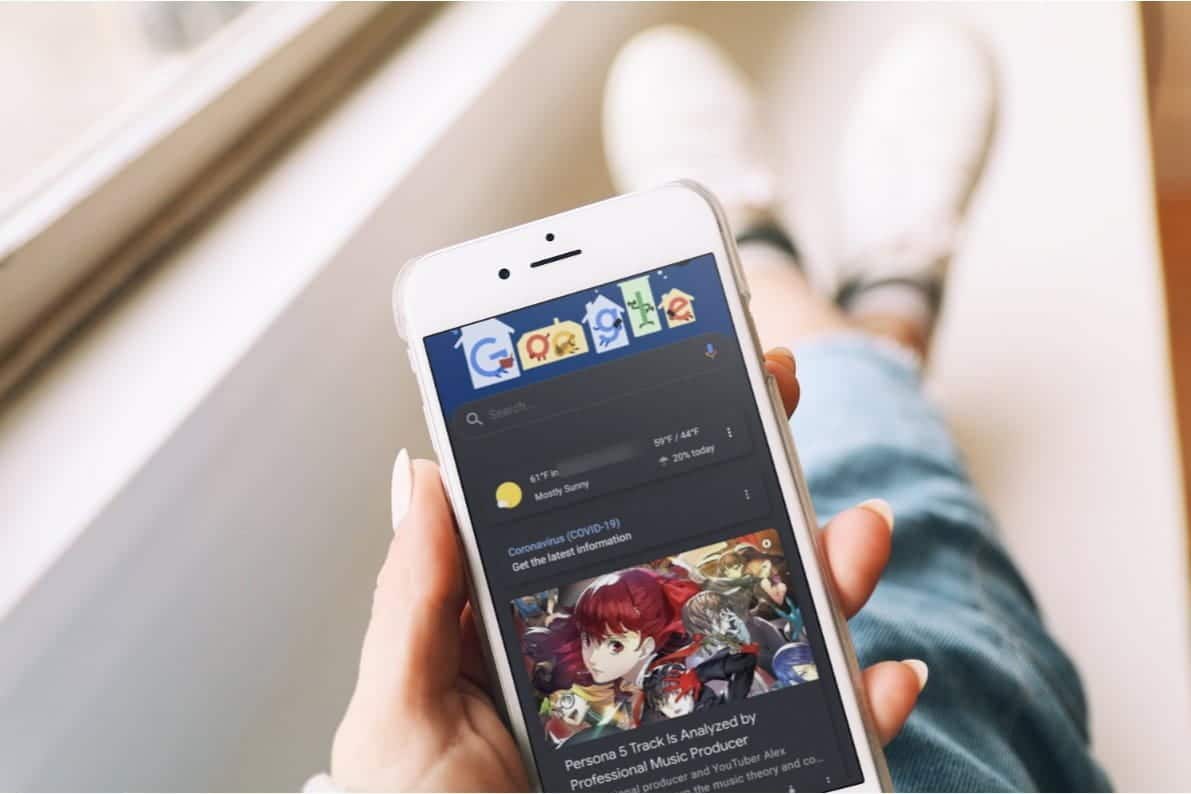
Se você tem ou usa um telefone Android App Google No iPhone ou iPad, você provavelmente encontrou feeds do Google Discover. Mas você aproveita ao máximo esse recurso para verificar o conteúdo relevante aos seus interesses?
Vamos dar uma olhada no Google Discover, o que os cartões do Google oferecem, como personalizá-los de acordo com seus interesses e muito mais.
O que é o Google Discover?
O Google Discover é um recurso do Google app para Android e iOS que fornece um feed de conteúdo relevante para seus interesses. Como era de se esperar, o Google aproveita os detalhes que conhece sobre você por meio de seus vários produtos para fornecer isso.
Por exemplo, você verifica eventos importantes no Gmail e no Google Agenda e também usa o histórico de pesquisa para descobrir no que está interessado. O serviço também leva em consideração sua localização para a conta Tempos de condução E sugerir eventos locais. Toque Serviços Google Outros, como o YouTube, também desempenham um papel.
Como muitos Produtos Google Descubra, mudou muitas mudanças de nome. Esta função foi inicialmente conhecida como Google Now. Ele trouxe a você as informações na forma de cartões do Google Now, cada um dos quais fornecia um trecho útil.
Com o tempo, o Google manteve o recurso vivo, mas lentamente parou de chamá-lo de Google Now em favor de “Google Feed”. Atualmente, o Google se refere a ele como "Google Discover". Além disso, está preparado Google Assistant Em muitos aspectos, é um sucessor do Google Now, que só oferece suporte a comandos de voz básicos.
Como acessar o Google Discover
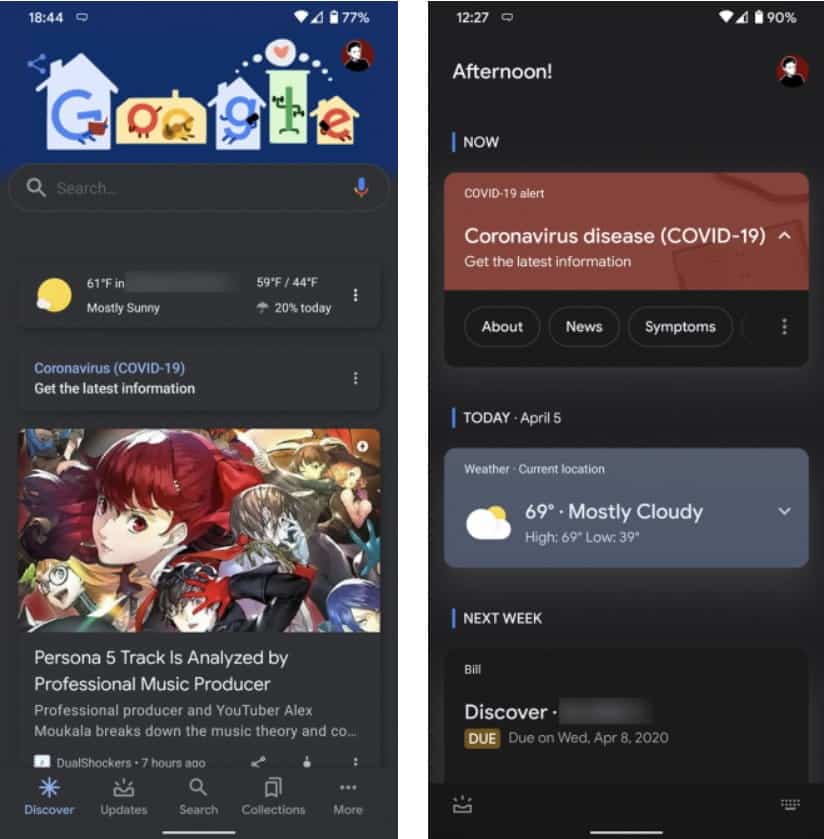
O Google app é instalado por padrão em quase todos os dispositivos Android e provavelmente você também tem esse app no seu iPhone ou iPad. Se você ainda não o tem, instale-o do Google Play ou da App Store e faça login com conta do Google Seu.
Para dar uma olhada no Google Discover, basta abrir o Google app, onde o Discover deve estar ativado por padrão. Se você está correndo Stock Android Em certos dispositivos, você pode deslizar para cima na tela inicial como um atalho para acessar o aplicativo.
Abaixo da barra de pesquisa na parte superior, você verá uma lista de Google Cards na guia Descobrir (Android) ou Início (iOS). Cada um contém um link para um artigo que o Google acredita que você terá interesse. Isso se baseia no que você pesquisa no Google, no que assiste no YouTube e em outros fatores.
No Android, você também verá uma guia Atualizações. Aqui, você verá informações semelhantes ao que o Google Now tem a oferecer. Inclui cartões que mostram o tempo de viagem para seus compromissos agendados eClima de amanhã وFaturas وPróximas viagens , E similar.
Download: Google para sistema Android | iOS (Livre)
Como ajustar o que você vê no Google Discover
As sugestões do Google Discover entram em conflito com seus interesses reais? Vamos dar uma olhada em como ajustá-lo para obter melhores resultados.
Forneça feedback sobre os cartões existentes
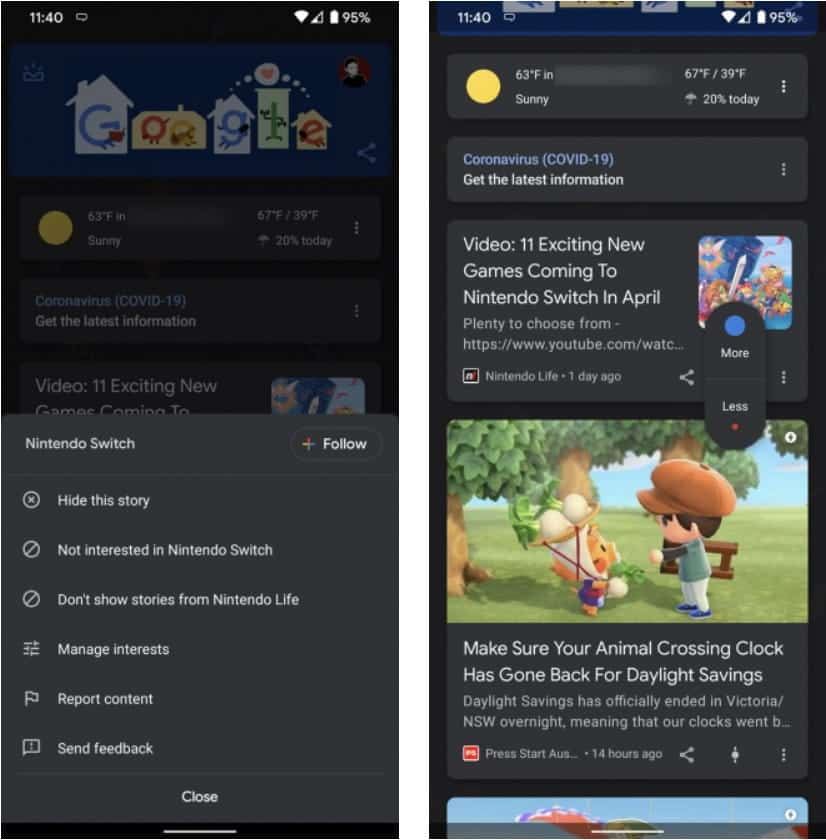
A melhor maneira de começar a ajustar o que o Google Discover oferece é dizer ao serviço o que você acha dos artigos existentes. Você pode usar os botões no canto inferior direito de cada cartão para fazer isso.
Primeiro, toque Botão de três pontos No lado direito do cartão. Nesta lista, você verá Tópico geral acima. toque em "Acompanhamento“Para se inscrever em atualizações relacionadas a ele. Você pode optar por ocultar essa história se não quiser mais vê-la.
Proximo é Não estou interessado no campo [tópico] - Selecione para ver menos histórias sobre o tópico em questão. Se você não gostar da fonte do artigo, clique em Não mostrando histórias de [fonte] Para evitá-lo no futuro.
Em qualquer cartão, você também pode clicar Ícone da barra de rolagem Ao lado do botão de três pontos. Com ele, você pode dizer ao Google Discover que deseja ver mais ou menos histórias sobre esse assunto.
Adicionar ou remover interesses
Outro item da lista de três pontos é muito útil: Gerenciar interesses. Aqui, você pode ver o que o Google acha que você tem interesse e seguir os tópicos que não deseja ver.
Depois de clicar Gerenciar interesses , Clique em seus interesses para ver uma lista dos tópicos que você segue. Clique na marca de seleção azul para parar de seguir qualquer coisa em que não esteja mais interessado.
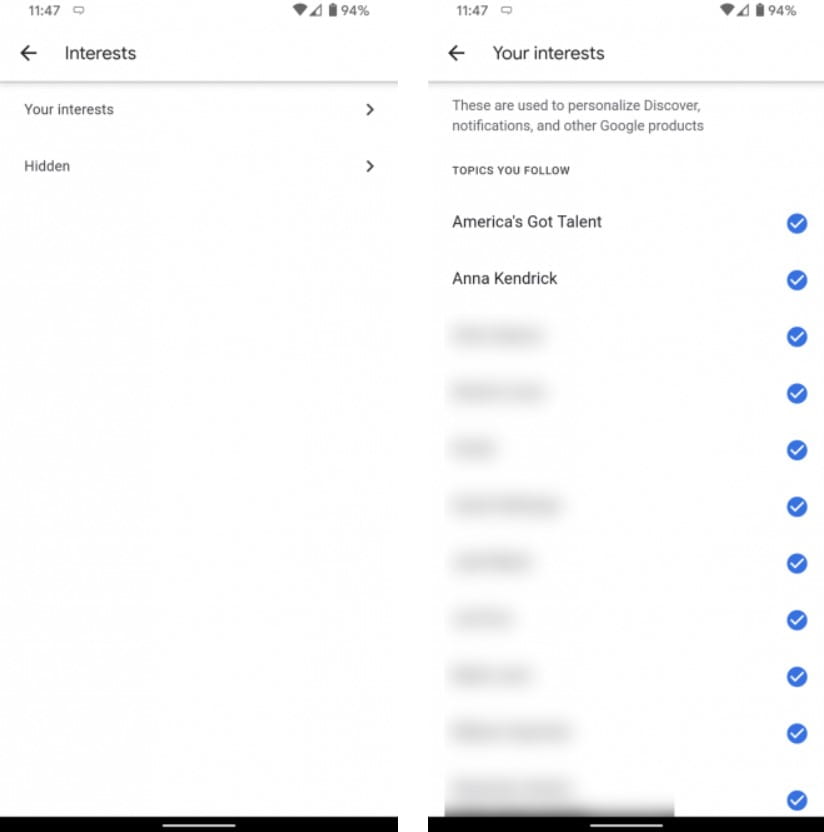
Depois disso, role para baixo e você verá outra seção na parte inferior Com base na sua atividade. Esta seção lista os tópicos nos quais o Google acredita que você está interessado com base em sua atividade. Se você quiser seguir algum desses tópicos, clique em Botão de sinal de mais Fazer isso. Você também pode selecionar Código de rejeição Para ocultar tópicos que você não deseja ver.
Voltando para a página de interesses, selecione escondido Para ver todos os tópicos que você deseja evitar no Google Discover. Clique em Ícone de menos Ao lado de qualquer tópico aqui para ver histórias sobre ele novamente.
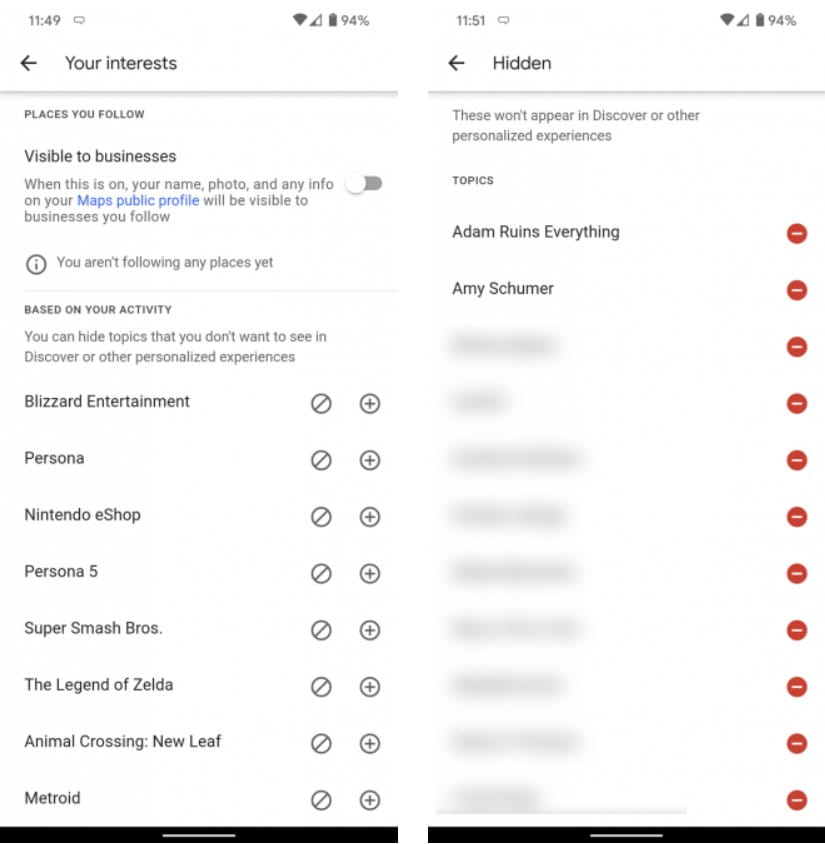
Revise suas configurações de atividade do Google
Como o Google usa o registro de atividades para preencher os detalhes mostrados no Discover, é uma boa ideia verificar novamente suas configurações lá. Para fazer isso, abra o Google app e toque em المزيد , E selecione Seus dados na pesquisa.
Nesta página, você verá Atividade de pesquisa recente , Se estiver em execução. Role para baixo e toque Atividade na Web e de aplicativos Para ver se é. Se este recurso estiver desativado, você pode ativá-lo aqui e escolher Incluir Dados do Chrome وGravações de áudio , se você quiser.
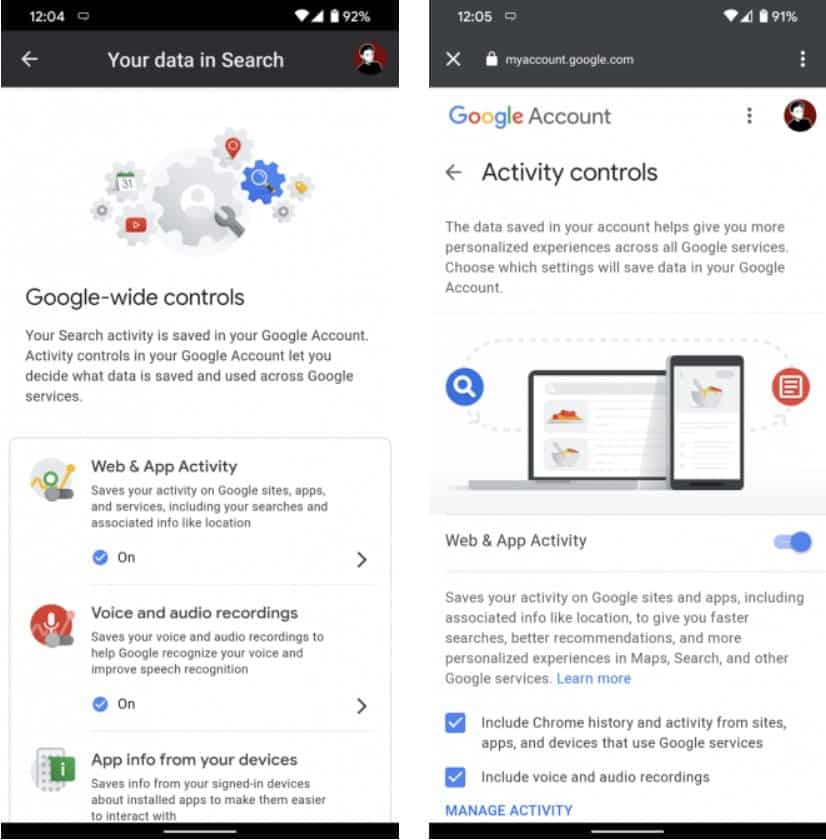
Desativar esse recurso impedirá o Google de registrar o que você está procurando, o que pode tornar o Discover menos útil. Abaixo, você encontrará controles semelhantes para sua localização e histórico do YouTube.
Se você precisar ajustar seus dados do Google para obter recomendações mais relevantes do Discover, consulte Como excluir o histórico da sua conta do Google.
Use o modo anônimo no futuro
É irritante começar a ver histórias sobre um tópico com o qual você não se importa só porque pesquisou uma vez. Para evitar isso, considere usar Modo incógnito (Ou outros navegadores onde você não está conectado ao Google) para Pesquisa única.
Por exemplo, digamos que você e seu amigo discutam sobre o primeiro filme de Brad Pitt. Você quer essas informações, mas não quer começar a ver histórias sobre ele no Discover o tempo todo. Permite uma pesquisa rápida em Modo incógnito Descubra sem vincular a pesquisa à sua Conta do Google.
Como desligar o Google Discover
Não quer usar o Google Discover? Você pode desativar o recurso para tornar o Google app uma barra de pesquisa simples novamente. Para fazer isso, abra o Google app e toque na guia Mais no canto inferior direito. Escolher الإعدادات , Então Ano. Encontre um campo Descobrir E desligue o controle deslizante para desativar esse recurso.

Enquanto estiver aqui, você também pode alterar algumas opções rápidas do Discover. Poderia Ativar salvamento de dados (Somente Android) O Discover não atualiza com frequência. Você também pode alterar o Recurso para executar visualizações de vídeo automaticamente Para jogar apenas em Wi-Fi ou desabilitá-lo completamente.
Combinando o Google Discover e o Google Assistente
Os cartões do Google Discover são úteis para exibir artigos e informações de seu interesse, sem precisar pesquisá-los você mesmo. É um sucessor digno do Google Now e fica melhor ao personalizá-lo, como mostramos.
Além dos Google Cards, você não deve esquecer o Google Assistant, que tem muito a oferecer com comandos de voz, rotinas, integração de aplicativos e muito mais. Se você ainda não configurou o Assistente para usá-lo em seu dispositivo, consulte Nossa introdução ao Google Assistente E como usar Ações do Google Assistant Para uma automação poderosa.







